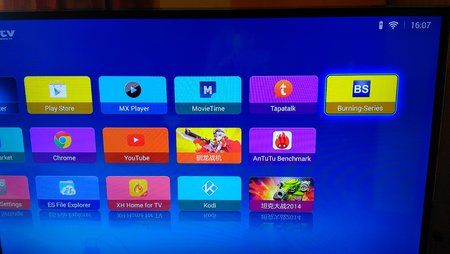IceTea7
Dauer-User
- 77
Hi,
hier ist mein Testbericht zu der Xiaomi MiBox Mini.
Bestellung
Die Xiaomi MiBox Mini wurde mir von Merimobiles.com (http://www.merimobiles.com/xiaomi-m...586a-muiu-tv-hdmi-wifi-tv-box_p/meri10807.htm) für diesen Testbericht zur Verfügung gestellt.
Der Preis beträgt 42,99$ + Versand („Schneckenpost“ ist kostenlos) und Steuern.
Die MiBox gibt es in verschiedenen Farben, wobei das Gehäuse immer weiß ist und nur der Boden eine andere Farbe aufweist. Merimobiles.com versendet die orangene Version.
Specs (lt. Shop)
Hersteller: Xiaomi
Modell: MiBox Mini
CPU: MediaTek MT8685A 1.3GHz Quadcore
GPU: Mali-450MP4
ROM: 4GB
RAM: 1GB DDR3
Speicherkarten Typ: Kein Steckplatz vorhanden
WIFI: Ja, Dual band 802.11 b/g/n Wi-Fi
Bluetooth: Ja, Bluetooth 4.0
HDMI: HDMI 1.4 (HDMI up to 1080p with Dolby)
DTS pass-through
Software: MUIU TV (based on Android OS 4.4.2)
Abmessungen (HxBxT): 38 x 38 x 38mm
Nettogewicht: 0,073 kg
Verpackung & Lieferumfang
Die Xiaomi MiBox Mini kam zusammen mit einem paar Xiaomi Kopfhörern, auf die ich in einem anderen Bericht näher eingehen werde, sicher in Luftpolsterfolie verpackt an.



Die Box wird in einer weißen Verpackung mit dem Mi-Logo auf der Oberseite und ein paar technischen Daten auf der Unterseite ausgeliefert.



Wenn der Deckel abgehoben wird, so entdeckt man sofort eine orangene aufklappbare Bedienungsanleitung, die beidseitig beschrieben ist. Leider ist die Anleitung komplett in chinesisch.



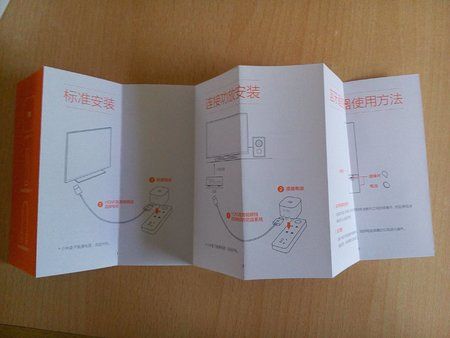
Wird die Bedienungsanleitung bei Seite gelegt, so sind drei Schachteln erkennbar.



In der länglichen Verpackung links ist die Bluetooth Fernbedienung und in den beiden anderen befinden sich zum einen die MiBox und zum anderen ein weißes HDMI Kabel mit Mi-Logo.







Gehäuse und Verarbeitung
Die MiBox Mini ist wirklich klein und somit sehr handlich. Die Verarbeitung ist sehr gut und alles fühlt sich wertig an. Das gleiche gilt auch für die Bluetooth Fernbedienung. Diese ist komplett aus Kunststoff/Plastik und dadurch sehr leicht. Sie fühlt sich aber dennoch nicht billig an.
Auf der Oberseite der MiBox Mini befindet sich das Mi-Logo. Es ist nur ein HDMI-Anschluss vorhanden. Weder eine USB-Schnittstelle, noch ein Einschub für eine Speicherkarte sind verbaut. Die Unterseite ist bei meinem Modell in einem schönen orange. Dort ist auch ein Strichcode mit einer Seriennummer, sowie ein ausklappbarer Stecker für chinesische Steckdosen. Ein Netzadapter ist deshalb zwingend notwendig. Ich nutze dafür einen Adapter, der bei einem Handy beilag, was prima funktioniert.














Die Verbindung mit einem Bildschirm
Die Verbindung mit einem Bildschirm ist sehr einfach. Die MiBox Mini wird mit einem Adapter in eine Steckdose oder wie bei mir in eine Steckerleiste gesteckt und per HDMI- Kabel mit dem Bildschirm verbunden.

Bei mir ist es ein Samsung Fernseher. Im Fernseher selbst muss dann nur noch auf HDMI-Empfang umgestellt werden und die MiBox über die Fernsteuerung (Knopf oben links) gestartet werden.
Bitte daran denken die kleine Plastikfolie unter der Batterie der Fernbedienung vor der Benutzung zu entfernen.

Der erste Start und die Umstellung der Systemsprache
Der Startvorgang der MiBox Mini geht ziemich flott und man ist direkt im Hauptmenü. Es fällt jedoch sofort auf, dass alles in chinesischer Sprache und die Bedienoberfläche ein wenig unübersichtlich ist.
Der erste Schritt ist somit die Umstellung der Sprache auf Englisch. Im Moment werden nur Englisch und Chinesisch als Sprachen unterstützt. Hierfür klicken wir uns mit der Fernbedienung bis nach ganz rechts durch. Dort ist eine App mit dem Symbol eines „Sessels“ namens „Shafa Market“ zu finden.
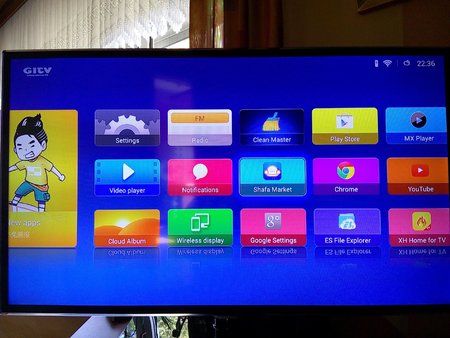
Diese starten wir und klicken einmal nach links, sodass eine Übersicht mit einem „Einstellungs“-Zeichen und mehreren grünen Android-Männchen auftaucht.

Nun klicken wir auf das Einstellungs-Zeichen und gelangen in die von Android Smartphones bekannten Einstellungen. Da wir dabei sind die Sprache zu ändern klicken wir nach unten bis ein „A“ auf der linken Seite auftaucht.
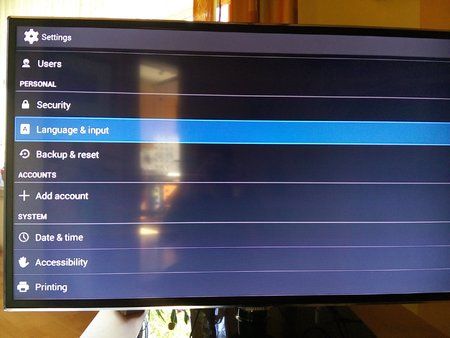
Dies ist der Punkt für die Sprachwahl, wo dann Englisch ausgewählt wird.
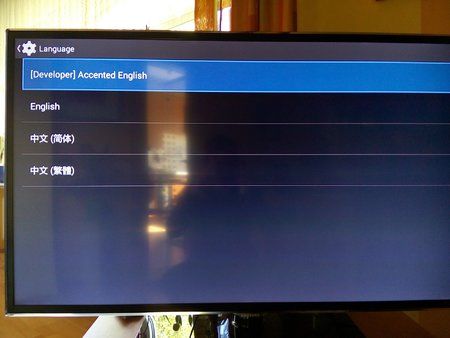
Als nächstes empfehle ich die Änderung der voreingestellten Tastatursprache und die Einwahl in ein verfügbares WLAN-Netz, sofern dies bisher noch nicht geschehen ist.
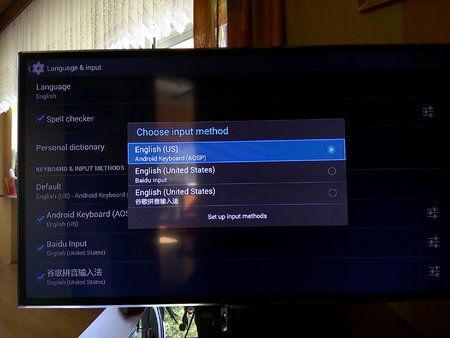
Obwohl die Sprache nun auf Englisch eingestellt wurde, so sind noch einige chinesische Zeichen im Hauptmenü vorhanden.
Die Installation von Apps
Es sind keine Google Apps vorinstalliert und somit auch kein PlayStore. Dies muss manuell erledigt werden und dafür werden folgende Apps benötigt.
1. Shafaguanjia.apk
2. Google_services_framework.apk
3. Google_Play_services.apk
4. Google_Play_Store.apk
5. Google_Chrome.apk
6. ES_File_Explorer.apk
7. MX player.apk
8. Youtube.apk
9. XH_Home_for_TV.apk
Für die nachfolgende Installation wird eine WLAN-Verbindung, sowie ein PC, Tablet oder Handy benötigt. Beide Geräte müssen im gleichen WLAN-Netz eingeloggt sein. Die oben aufgeführten Apps werden heruntergeladen und auf der MiBox erneut der „Shafa Market“ (App mit Sofa-Symbol) geöffnet.
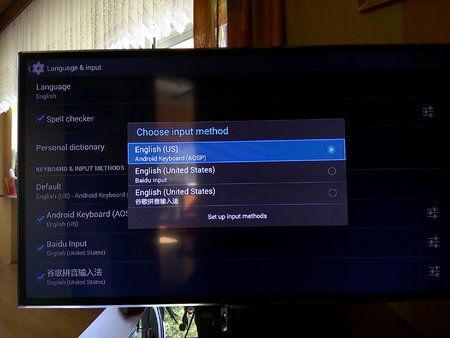
Diesmal muss mit der Fernbedienung ganz nach rechts navigiert und das Symbol in der rechten unteren Ecke ausgewählt werden.

Ein Fenster mit einer Internetadresse popt auf.

Diese muss dann im Browser des Handys, oder welches Gerät auch immer für die Installation genutzt wird, eingegeben werden. Es öffnet sich eine Seite mit einem grünen Balken in der Mitte, auf dem „APK“ geschrieben steht. Diesen klickt man an und installiert dann einzeln die neun zuvor heruntergeladenen Apps der Reihe nach (Bitte die Reihenfolge von 1-9 einhalten).
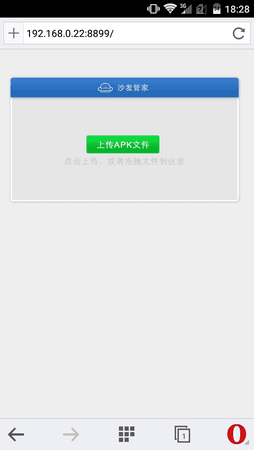
Die Google Play Services und der PlayStore werden zwar installiert, doch der PlayStore beendet sich immer sofort, sodass keine Nutzung möglich ist. Dies ist natürlich sehr ärgerlich und ich hoffe, dass es in naher Zukunft dafür eine Lösung gibt.
Es müssen somit alle Apps wie gerade geschehen per „Sideload“ installiert werden, was sehr aufwändig und zeitintensiv ist.
Was muss für eine gute Bedienung vorhanden sein?
Um die MiBox in vollem Umfang nutzen zu können, wird zwingend eine AirMouse benötigt, da in vielen Apps Befehle mit der beiliegenden Fernbedienung nicht getätigt werden können. Mir ist dies stark aufgefallen, da ich die Box selbst nur mit der beiliegenden Fernbedienung genutzt habe und oft an Grenzen bei der Bedienung gestoßen bin.
Prozessor & Speicher
In der MiBox Mini kommt der 1,3 GHz starke Mediatek MT8685A QuadCore Prozessor zum Einsatz, verwaltet von einer Mali-450MP4 GPU und 1GB RAM.
Die Bedienung ist wirklich sehr flüssig und es wird auch flott auf die Eingaben mit der Bluetooth Fernbedienung reagiert. Apps und Games starten zügig.
Wie die Box mit Spielen umgeht, die intensive Grafiken unterstützen muss ich erst noch testen und vorher noch einen Weg finden, wie ich diese installieren kann.
Die Box hat 4GB Rom, die aus meiner Sicht ziemlich knapp bemessen sind, da keine Speichererweiterung möglich ist. Es muss somit sehr wahrscheinlich mit einer Cloud gearbeitet werden.
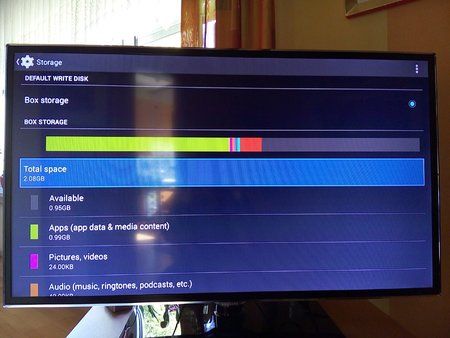
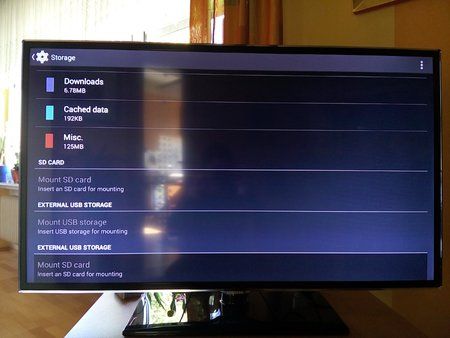
Mediatheken
Dem Nutzer steht eine Vielzahl an chinesischen Filmen und Serien zur Verfügung. Ich war jedoch nicht in der Lage diese abzuspielen. Eventuell benötigt man dafür eine chinesische IP-Adresse.
Es ist aber auch möglich beispielsweise mit der App Kodi (ehemals XBMC) auf eigene Mediatheken zuzugreifen oder AddOns zu installieren. Dies klappt wirklich gut. Ich konnte beispielsweise problemlos auf die SouthPark oder DMAX Videothek per AddOn zugreifen und abspielen. Es ist auch zu keinen Hängern gekommen und die Ladezeiten waren auch kurz.
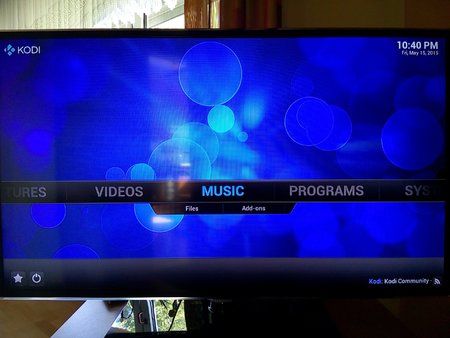
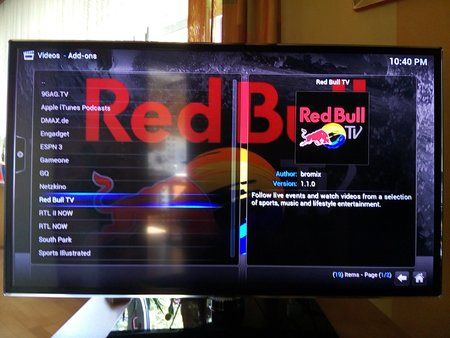
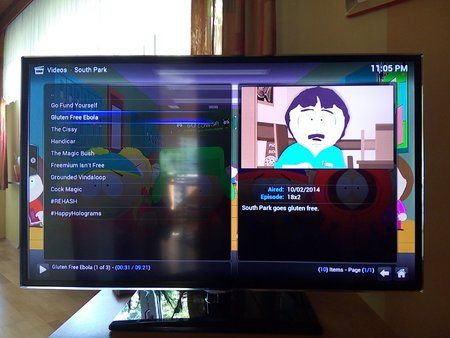
Apps & Games
Es gibt auch Mediatheken für Apps und Games, die direkt heruntergeladen werden können. Bei den Spielen steht auch immer noch dabei, ob sie auf die Nutzung mit der Fernbedienung oder dem Xiaomi GamePad ausgelegt sind. Leider sind sowohl die Apps, als auch die Games in chinesischer Sprache, was zu Problemen bei der Nutzung führen kann.
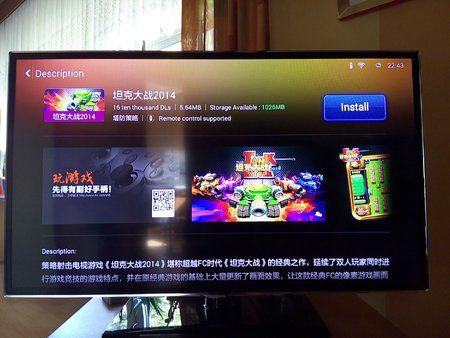
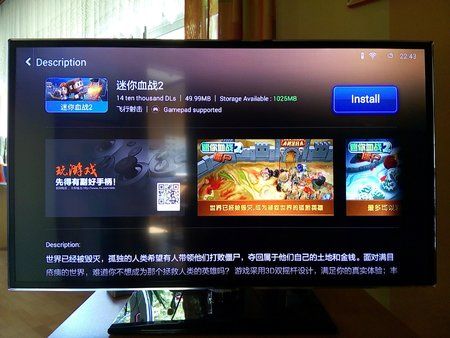
Konten
Es ist möglich sich in seinen Xiaomi Account einzuloggen oder einen neuen zu erstellen, um beispielsweise auf die MiCloud zugriff zu erhalten.
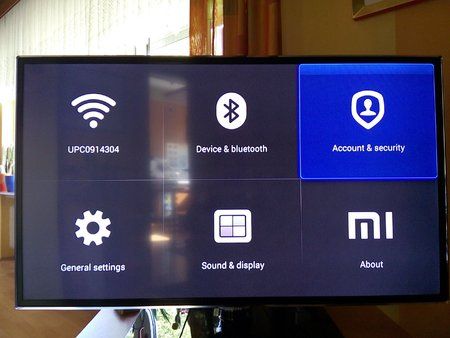
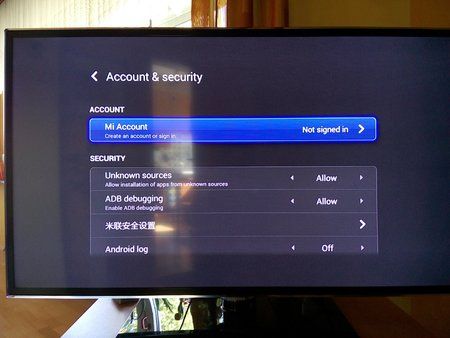
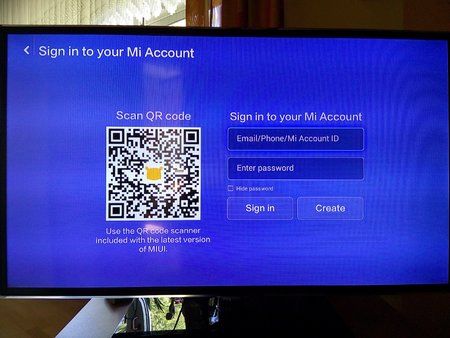
WLAN
Da die MiBox bei mir genau neben dem Router zum Einsatz kommt ist hier die Signalstärke natürlich sehr gut. Bei Interesse kann ich es aber auch einmal mit einer größeren Distanz testen.
Bluetooth
Die Bluetooth Reichweite ist gut und ich konnte die Box mit der beiliegenden Fernbedienung auch noch aus über 6 Metern steuern. Es ist auch möglich sich mit einer Bluetooth Lautsprecher, einem GamePad oder einem Handy zu verbinden.
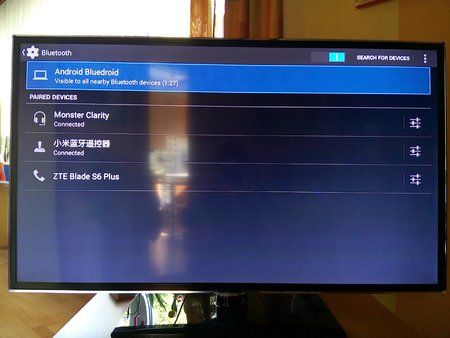
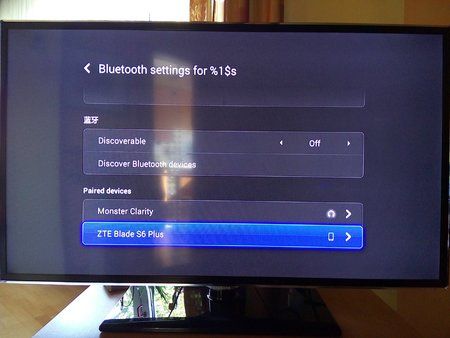
Benchmark Test
Antutu:
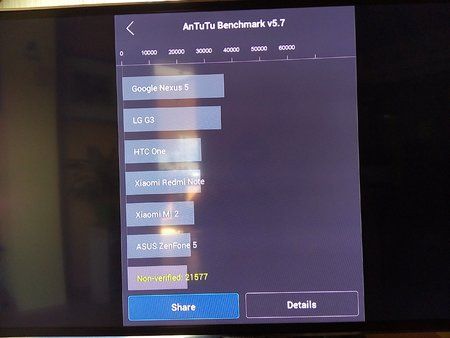
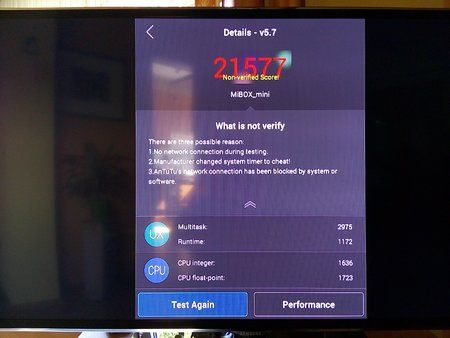
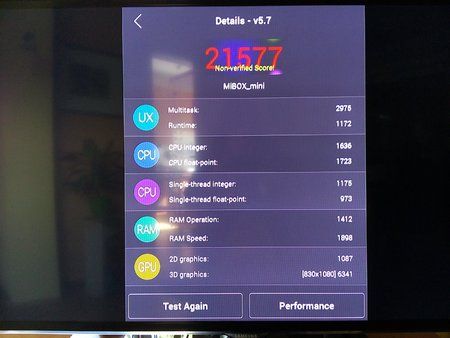
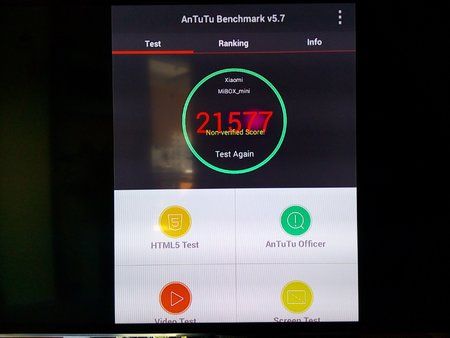
Firmware
Die MiBox wird mit einer stark angepassten Form von Android 4.4.2 ausgeliefert. Es werden bisher leider nur die Sprache Englisch und Chinesisch unterstützt und die Bedienoberfläche ist nicht ganz so strukturiert. Es gibt beispielsweise drei verschiedene Setting-Menüs, die alle etwas anderes anzeigen. Dadurch, dass trotz englischer Systemsprache noch immer viele Sachen chinesisch sind, weiß man oft nicht was man auswählen muss. Der Grund dafür liegt darin begründet, dass man nicht versteht was dort geschrieben steht.
Zur Zeit habe ich die Stable Version 1.3.83 installiert, welche sehr flüssig läuft.
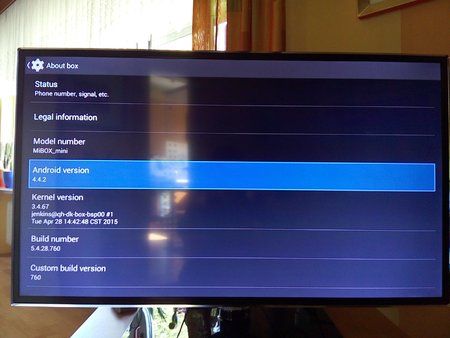
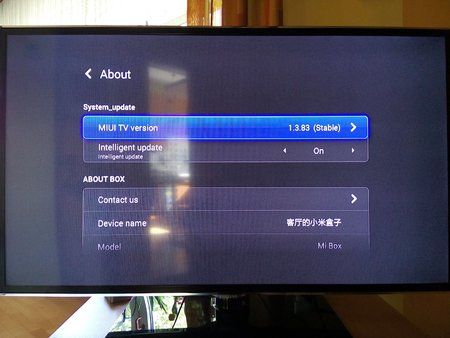
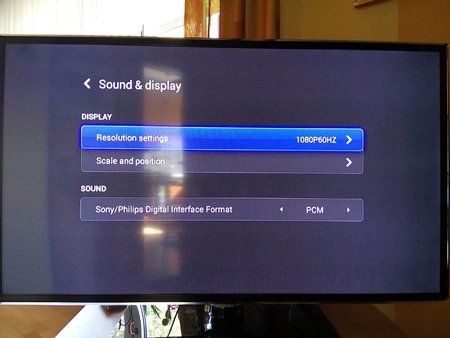
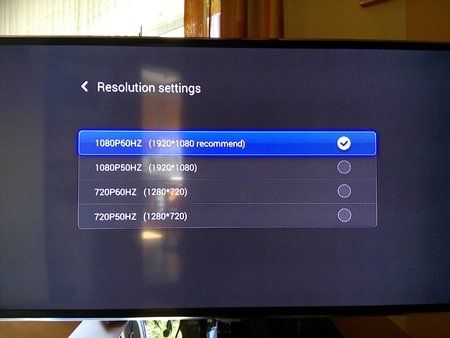
Root
Ich habe bisher noch nicht versucht die Box zu rooten. Es soll aber angeblich mit KingoRoot möglich sein. Dies werde ich auch noch testen und dann berichten.
Fazit
Die MiBox Mini ist aufgrund seiner kleinen Größe eine sehr handliche Streaming Box, die hochwertig verarbeitet ist und zu einem recht günstigen Preis verkauft wird. Leider funktioniert der PlayStore bisher nicht und somit müssen die Apps per Sideload installiert werden, was nervig und zeitintensiv ist. Die Nutzung von Kodi klappt super und ich glaube, dass das Streamen von Musik, Filmen und Serien auch eine der Stärken der MiBox Mini ist. Die Verbindung mit einem Bildschirm kann einfacher nicht sein. Es fehlt aus meiner Sicht jedoch eine Erweiterung des Speichers und die Unterstützung von mehr Sprachen.
Pro:
- günstiger Preis (inkl. Fernbedienung)
- einfache und schnelle Inbetriebnahme
- klein und handlich
- sehr gute Verarbeitung
- schnell arbeitender Prozessor (keine Hänger/Lags)
Neutral:
- nicht multilingual
- unübersichtliche Bedienoberfläche
- 1GB Ram
Contra:
- kein funktionierender PlayStore
- geringer und nicht erweiterbarer Speicher
- Apps müssen einzeln per Sideload installiert werden
- es wird für viele Apps eine AirMouse benötigt
Sofern ich etwas bestimmtes testen soll oder ihr Fragen habt, dann schreibt einfach hier in dem Thread.
hier ist mein Testbericht zu der Xiaomi MiBox Mini.
Bestellung
Die Xiaomi MiBox Mini wurde mir von Merimobiles.com (http://www.merimobiles.com/xiaomi-m...586a-muiu-tv-hdmi-wifi-tv-box_p/meri10807.htm) für diesen Testbericht zur Verfügung gestellt.
Der Preis beträgt 42,99$ + Versand („Schneckenpost“ ist kostenlos) und Steuern.
Die MiBox gibt es in verschiedenen Farben, wobei das Gehäuse immer weiß ist und nur der Boden eine andere Farbe aufweist. Merimobiles.com versendet die orangene Version.
Specs (lt. Shop)
Hersteller: Xiaomi
Modell: MiBox Mini
CPU: MediaTek MT8685A 1.3GHz Quadcore
GPU: Mali-450MP4
ROM: 4GB
RAM: 1GB DDR3
Speicherkarten Typ: Kein Steckplatz vorhanden
WIFI: Ja, Dual band 802.11 b/g/n Wi-Fi
Bluetooth: Ja, Bluetooth 4.0
HDMI: HDMI 1.4 (HDMI up to 1080p with Dolby)
DTS pass-through
Software: MUIU TV (based on Android OS 4.4.2)
Abmessungen (HxBxT): 38 x 38 x 38mm
Nettogewicht: 0,073 kg
Verpackung & Lieferumfang
Die Xiaomi MiBox Mini kam zusammen mit einem paar Xiaomi Kopfhörern, auf die ich in einem anderen Bericht näher eingehen werde, sicher in Luftpolsterfolie verpackt an.



Die Box wird in einer weißen Verpackung mit dem Mi-Logo auf der Oberseite und ein paar technischen Daten auf der Unterseite ausgeliefert.



Wenn der Deckel abgehoben wird, so entdeckt man sofort eine orangene aufklappbare Bedienungsanleitung, die beidseitig beschrieben ist. Leider ist die Anleitung komplett in chinesisch.



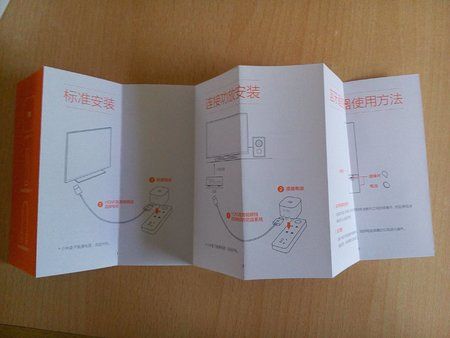
Wird die Bedienungsanleitung bei Seite gelegt, so sind drei Schachteln erkennbar.



In der länglichen Verpackung links ist die Bluetooth Fernbedienung und in den beiden anderen befinden sich zum einen die MiBox und zum anderen ein weißes HDMI Kabel mit Mi-Logo.







Gehäuse und Verarbeitung
Die MiBox Mini ist wirklich klein und somit sehr handlich. Die Verarbeitung ist sehr gut und alles fühlt sich wertig an. Das gleiche gilt auch für die Bluetooth Fernbedienung. Diese ist komplett aus Kunststoff/Plastik und dadurch sehr leicht. Sie fühlt sich aber dennoch nicht billig an.
Auf der Oberseite der MiBox Mini befindet sich das Mi-Logo. Es ist nur ein HDMI-Anschluss vorhanden. Weder eine USB-Schnittstelle, noch ein Einschub für eine Speicherkarte sind verbaut. Die Unterseite ist bei meinem Modell in einem schönen orange. Dort ist auch ein Strichcode mit einer Seriennummer, sowie ein ausklappbarer Stecker für chinesische Steckdosen. Ein Netzadapter ist deshalb zwingend notwendig. Ich nutze dafür einen Adapter, der bei einem Handy beilag, was prima funktioniert.














Die Verbindung mit einem Bildschirm
Die Verbindung mit einem Bildschirm ist sehr einfach. Die MiBox Mini wird mit einem Adapter in eine Steckdose oder wie bei mir in eine Steckerleiste gesteckt und per HDMI- Kabel mit dem Bildschirm verbunden.

Bei mir ist es ein Samsung Fernseher. Im Fernseher selbst muss dann nur noch auf HDMI-Empfang umgestellt werden und die MiBox über die Fernsteuerung (Knopf oben links) gestartet werden.
Bitte daran denken die kleine Plastikfolie unter der Batterie der Fernbedienung vor der Benutzung zu entfernen.

Der erste Start und die Umstellung der Systemsprache
Der Startvorgang der MiBox Mini geht ziemich flott und man ist direkt im Hauptmenü. Es fällt jedoch sofort auf, dass alles in chinesischer Sprache und die Bedienoberfläche ein wenig unübersichtlich ist.
Der erste Schritt ist somit die Umstellung der Sprache auf Englisch. Im Moment werden nur Englisch und Chinesisch als Sprachen unterstützt. Hierfür klicken wir uns mit der Fernbedienung bis nach ganz rechts durch. Dort ist eine App mit dem Symbol eines „Sessels“ namens „Shafa Market“ zu finden.
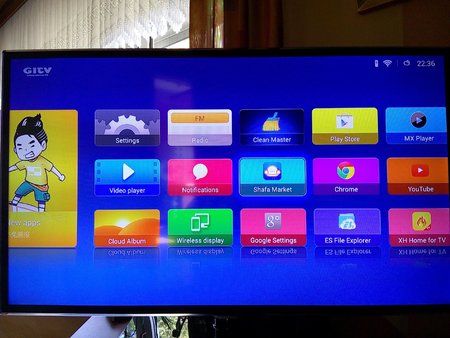
Diese starten wir und klicken einmal nach links, sodass eine Übersicht mit einem „Einstellungs“-Zeichen und mehreren grünen Android-Männchen auftaucht.

Nun klicken wir auf das Einstellungs-Zeichen und gelangen in die von Android Smartphones bekannten Einstellungen. Da wir dabei sind die Sprache zu ändern klicken wir nach unten bis ein „A“ auf der linken Seite auftaucht.
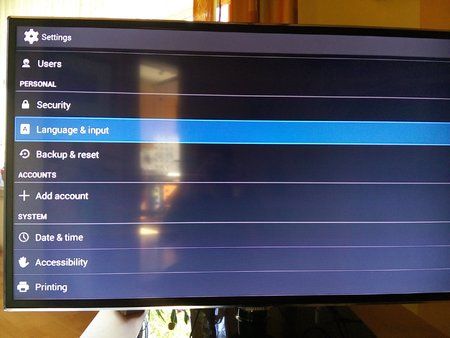
Dies ist der Punkt für die Sprachwahl, wo dann Englisch ausgewählt wird.
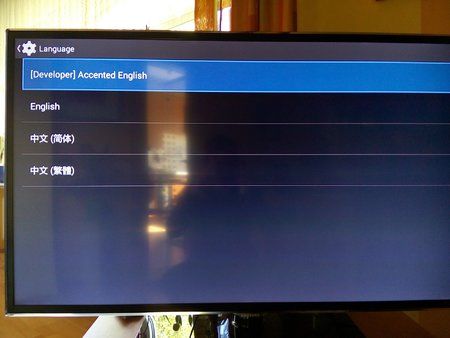
Als nächstes empfehle ich die Änderung der voreingestellten Tastatursprache und die Einwahl in ein verfügbares WLAN-Netz, sofern dies bisher noch nicht geschehen ist.
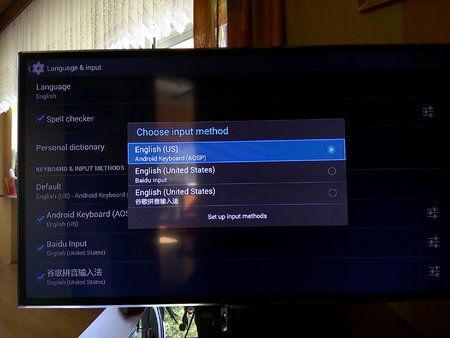
Obwohl die Sprache nun auf Englisch eingestellt wurde, so sind noch einige chinesische Zeichen im Hauptmenü vorhanden.
Die Installation von Apps
Es sind keine Google Apps vorinstalliert und somit auch kein PlayStore. Dies muss manuell erledigt werden und dafür werden folgende Apps benötigt.
1. Shafaguanjia.apk
2. Google_services_framework.apk
3. Google_Play_services.apk
4. Google_Play_Store.apk
5. Google_Chrome.apk
6. ES_File_Explorer.apk
7. MX player.apk
8. Youtube.apk
9. XH_Home_for_TV.apk
Für die nachfolgende Installation wird eine WLAN-Verbindung, sowie ein PC, Tablet oder Handy benötigt. Beide Geräte müssen im gleichen WLAN-Netz eingeloggt sein. Die oben aufgeführten Apps werden heruntergeladen und auf der MiBox erneut der „Shafa Market“ (App mit Sofa-Symbol) geöffnet.
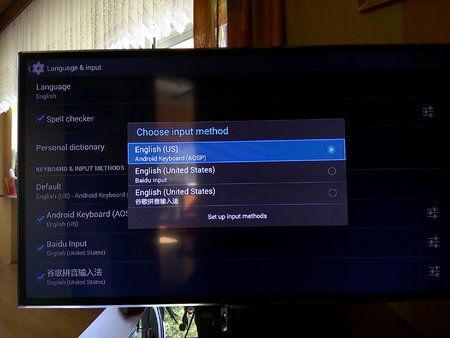
Diesmal muss mit der Fernbedienung ganz nach rechts navigiert und das Symbol in der rechten unteren Ecke ausgewählt werden.

Ein Fenster mit einer Internetadresse popt auf.

Diese muss dann im Browser des Handys, oder welches Gerät auch immer für die Installation genutzt wird, eingegeben werden. Es öffnet sich eine Seite mit einem grünen Balken in der Mitte, auf dem „APK“ geschrieben steht. Diesen klickt man an und installiert dann einzeln die neun zuvor heruntergeladenen Apps der Reihe nach (Bitte die Reihenfolge von 1-9 einhalten).
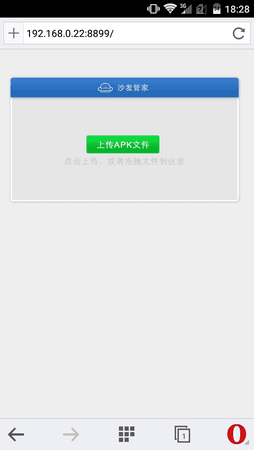
Die Google Play Services und der PlayStore werden zwar installiert, doch der PlayStore beendet sich immer sofort, sodass keine Nutzung möglich ist. Dies ist natürlich sehr ärgerlich und ich hoffe, dass es in naher Zukunft dafür eine Lösung gibt.
Es müssen somit alle Apps wie gerade geschehen per „Sideload“ installiert werden, was sehr aufwändig und zeitintensiv ist.
Was muss für eine gute Bedienung vorhanden sein?
Um die MiBox in vollem Umfang nutzen zu können, wird zwingend eine AirMouse benötigt, da in vielen Apps Befehle mit der beiliegenden Fernbedienung nicht getätigt werden können. Mir ist dies stark aufgefallen, da ich die Box selbst nur mit der beiliegenden Fernbedienung genutzt habe und oft an Grenzen bei der Bedienung gestoßen bin.
Prozessor & Speicher
In der MiBox Mini kommt der 1,3 GHz starke Mediatek MT8685A QuadCore Prozessor zum Einsatz, verwaltet von einer Mali-450MP4 GPU und 1GB RAM.
Die Bedienung ist wirklich sehr flüssig und es wird auch flott auf die Eingaben mit der Bluetooth Fernbedienung reagiert. Apps und Games starten zügig.
Wie die Box mit Spielen umgeht, die intensive Grafiken unterstützen muss ich erst noch testen und vorher noch einen Weg finden, wie ich diese installieren kann.
Die Box hat 4GB Rom, die aus meiner Sicht ziemlich knapp bemessen sind, da keine Speichererweiterung möglich ist. Es muss somit sehr wahrscheinlich mit einer Cloud gearbeitet werden.
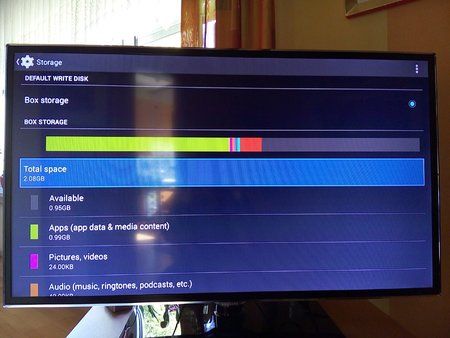
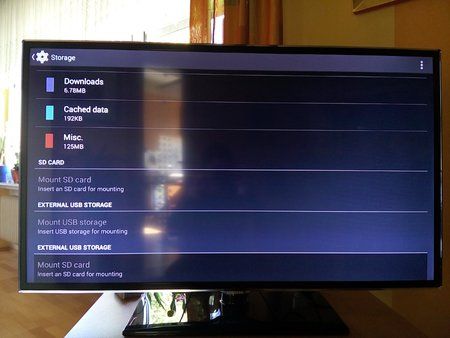
Mediatheken
Dem Nutzer steht eine Vielzahl an chinesischen Filmen und Serien zur Verfügung. Ich war jedoch nicht in der Lage diese abzuspielen. Eventuell benötigt man dafür eine chinesische IP-Adresse.
Es ist aber auch möglich beispielsweise mit der App Kodi (ehemals XBMC) auf eigene Mediatheken zuzugreifen oder AddOns zu installieren. Dies klappt wirklich gut. Ich konnte beispielsweise problemlos auf die SouthPark oder DMAX Videothek per AddOn zugreifen und abspielen. Es ist auch zu keinen Hängern gekommen und die Ladezeiten waren auch kurz.
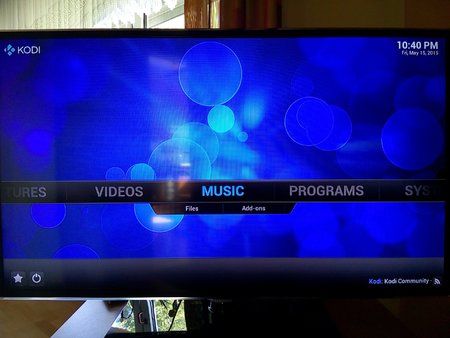
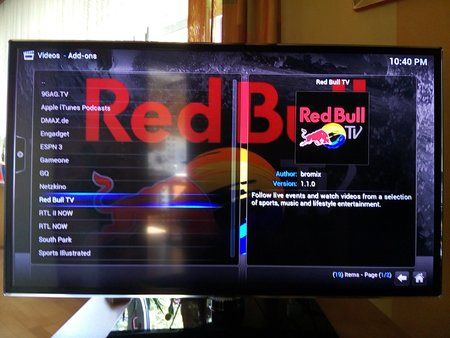
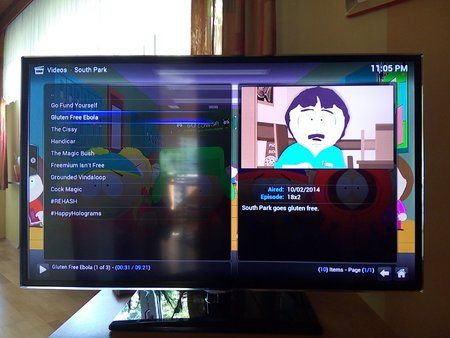
Apps & Games
Es gibt auch Mediatheken für Apps und Games, die direkt heruntergeladen werden können. Bei den Spielen steht auch immer noch dabei, ob sie auf die Nutzung mit der Fernbedienung oder dem Xiaomi GamePad ausgelegt sind. Leider sind sowohl die Apps, als auch die Games in chinesischer Sprache, was zu Problemen bei der Nutzung führen kann.
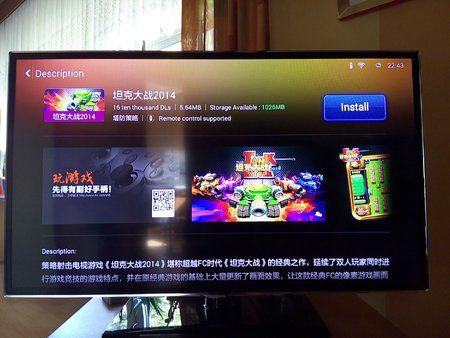
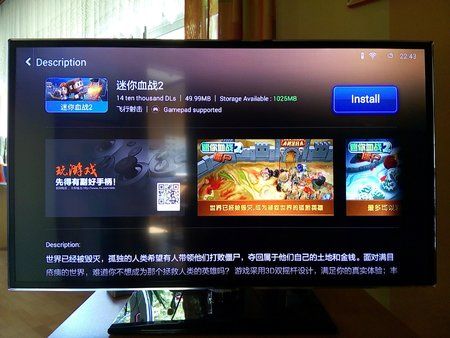
Konten
Es ist möglich sich in seinen Xiaomi Account einzuloggen oder einen neuen zu erstellen, um beispielsweise auf die MiCloud zugriff zu erhalten.
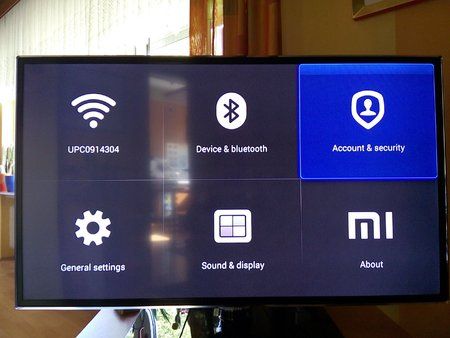
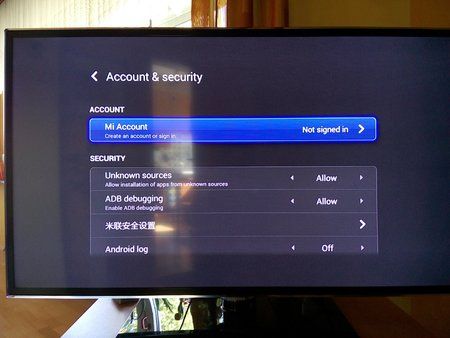
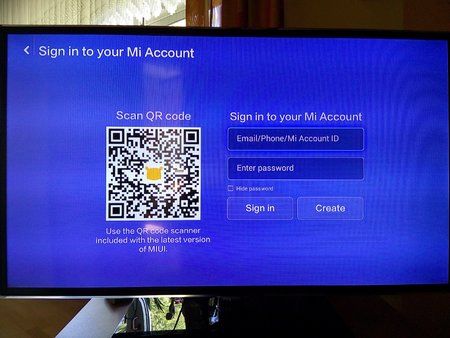
WLAN
Da die MiBox bei mir genau neben dem Router zum Einsatz kommt ist hier die Signalstärke natürlich sehr gut. Bei Interesse kann ich es aber auch einmal mit einer größeren Distanz testen.
Bluetooth
Die Bluetooth Reichweite ist gut und ich konnte die Box mit der beiliegenden Fernbedienung auch noch aus über 6 Metern steuern. Es ist auch möglich sich mit einer Bluetooth Lautsprecher, einem GamePad oder einem Handy zu verbinden.
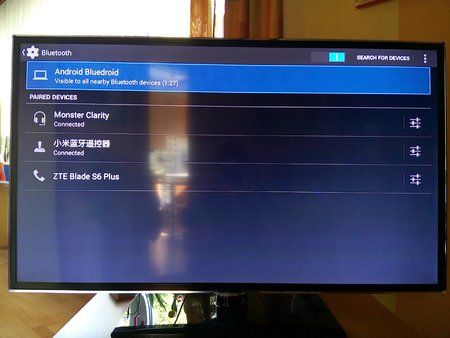
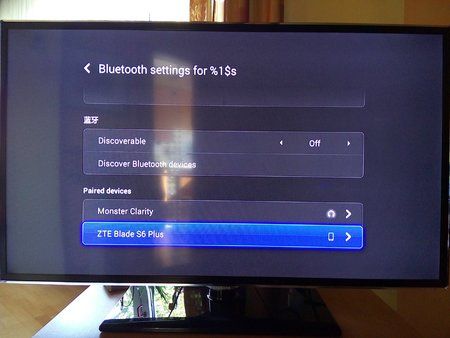
Benchmark Test
Antutu:
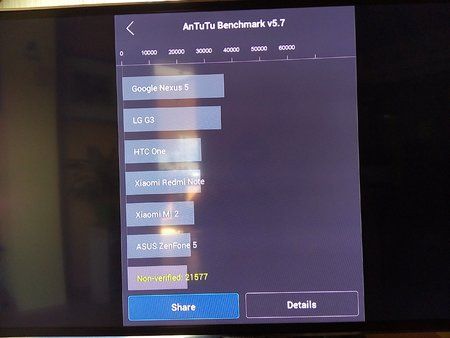
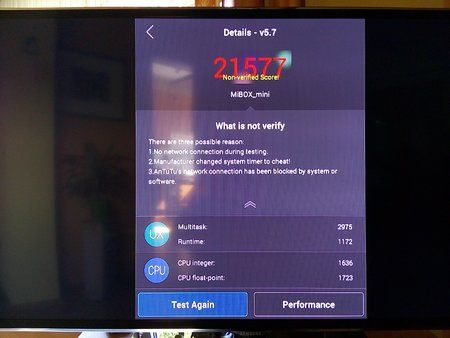
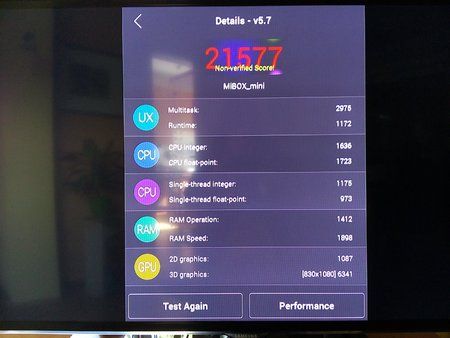
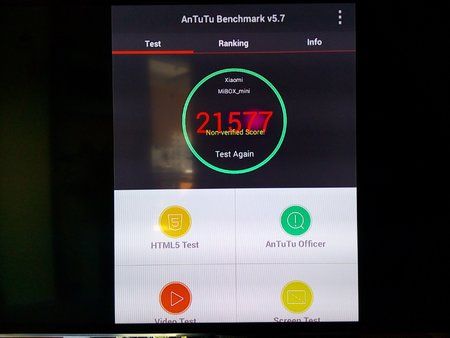
Firmware
Die MiBox wird mit einer stark angepassten Form von Android 4.4.2 ausgeliefert. Es werden bisher leider nur die Sprache Englisch und Chinesisch unterstützt und die Bedienoberfläche ist nicht ganz so strukturiert. Es gibt beispielsweise drei verschiedene Setting-Menüs, die alle etwas anderes anzeigen. Dadurch, dass trotz englischer Systemsprache noch immer viele Sachen chinesisch sind, weiß man oft nicht was man auswählen muss. Der Grund dafür liegt darin begründet, dass man nicht versteht was dort geschrieben steht.
Zur Zeit habe ich die Stable Version 1.3.83 installiert, welche sehr flüssig läuft.
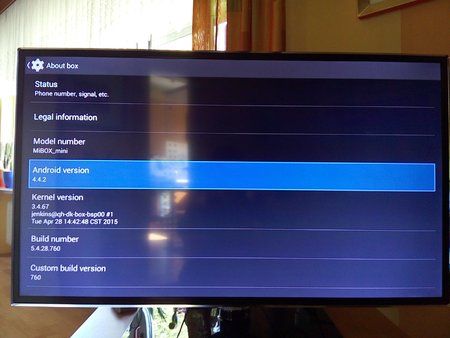
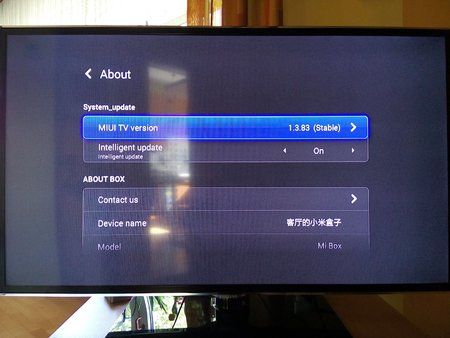
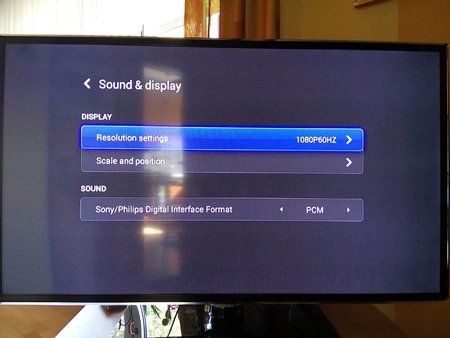
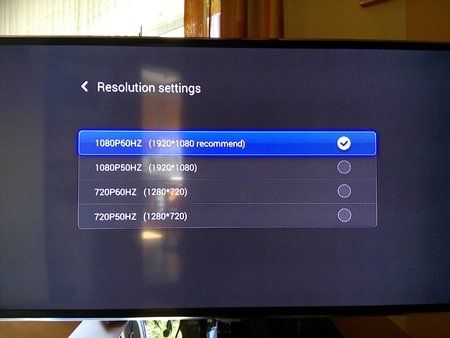
Root
Ich habe bisher noch nicht versucht die Box zu rooten. Es soll aber angeblich mit KingoRoot möglich sein. Dies werde ich auch noch testen und dann berichten.
Fazit
Die MiBox Mini ist aufgrund seiner kleinen Größe eine sehr handliche Streaming Box, die hochwertig verarbeitet ist und zu einem recht günstigen Preis verkauft wird. Leider funktioniert der PlayStore bisher nicht und somit müssen die Apps per Sideload installiert werden, was nervig und zeitintensiv ist. Die Nutzung von Kodi klappt super und ich glaube, dass das Streamen von Musik, Filmen und Serien auch eine der Stärken der MiBox Mini ist. Die Verbindung mit einem Bildschirm kann einfacher nicht sein. Es fehlt aus meiner Sicht jedoch eine Erweiterung des Speichers und die Unterstützung von mehr Sprachen.
Pro:
- günstiger Preis (inkl. Fernbedienung)
- einfache und schnelle Inbetriebnahme
- klein und handlich
- sehr gute Verarbeitung
- schnell arbeitender Prozessor (keine Hänger/Lags)
Neutral:
- nicht multilingual
- unübersichtliche Bedienoberfläche
- 1GB Ram
Contra:
- kein funktionierender PlayStore
- geringer und nicht erweiterbarer Speicher
- Apps müssen einzeln per Sideload installiert werden
- es wird für viele Apps eine AirMouse benötigt
Sofern ich etwas bestimmtes testen soll oder ihr Fragen habt, dann schreibt einfach hier in dem Thread.
Zuletzt bearbeitet von einem Moderator: